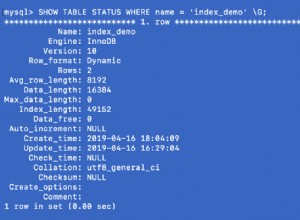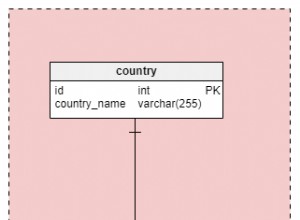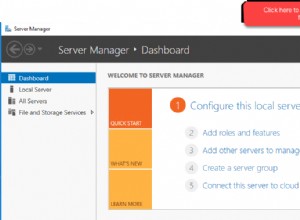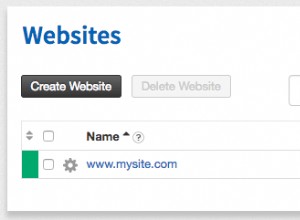Nel mondo di oggi, i dati vengono generati a un ritmo esponenziale, tanto che gli analisti prevedono che la nostra creazione globale di dati aumenterà di 10 volte entro il 2025. Le aziende ora raccolgono dati attraverso ogni sistema interno e fonte esterna che influiscono sulla loro azienda; e con esso deriva un bisogno sempre crescente di analizzare i dati per ottenere informazioni su come possono essere utilizzati per migliorare e migliorare le proprie decisioni aziendali. Apache Zeppelin, una piattaforma di visualizzazione e analisi dei dati open source, può farci fare molto per raggiungere questo obiettivo.
In questo articolo imparerai come aggiungere un interprete personalizzato per MongoDB e MySQL e come usarlo per interrogare e visualizzare i dati della raccolta. Innanzitutto, iniziamo con una panoramica di Apache Zeppelin e del suo set di funzionalità:
Cos'è Apache Zeppelin?
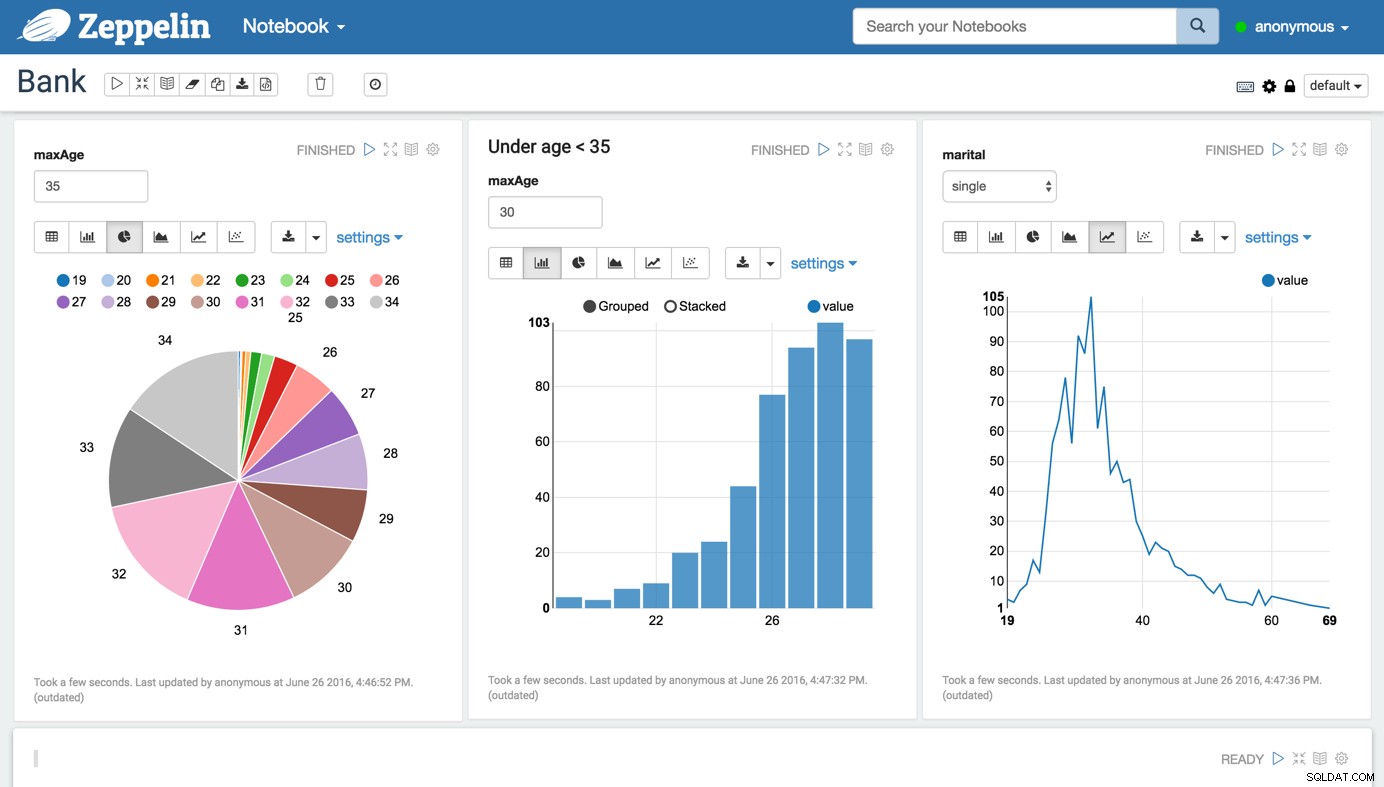
Apache Zeppelin è un "notebook" open source basato sul Web che consente analisi dei dati interattive e documenti collaborativi. Il notebook è integrato con sistemi di elaborazione dati distribuiti e generici come Apache Spark (elaborazione dati su larga scala), Apache Flink (framework di elaborazione flusso) e molti altri. Apache Zeppelin ti consente di creare bellissimi documenti interattivi basati sui dati con SQL, Scala, R o Python direttamente nel tuo browser.
Caratteristiche di Apache Zeppelin
Interfaccia interattivaApache Zeppelin ha un'interfaccia interattiva che ti consente di vedere istantaneamente i risultati delle tue analisi e di avere una connessione immediata con la tua creazione: |  |
|---|---|
Blocco appunti del browserCrea taccuini da eseguire nel tuo browser (sia sul tuo computer che in remoto) e sperimenta con diversi tipi di grafici per esplorare i tuoi set di dati: | 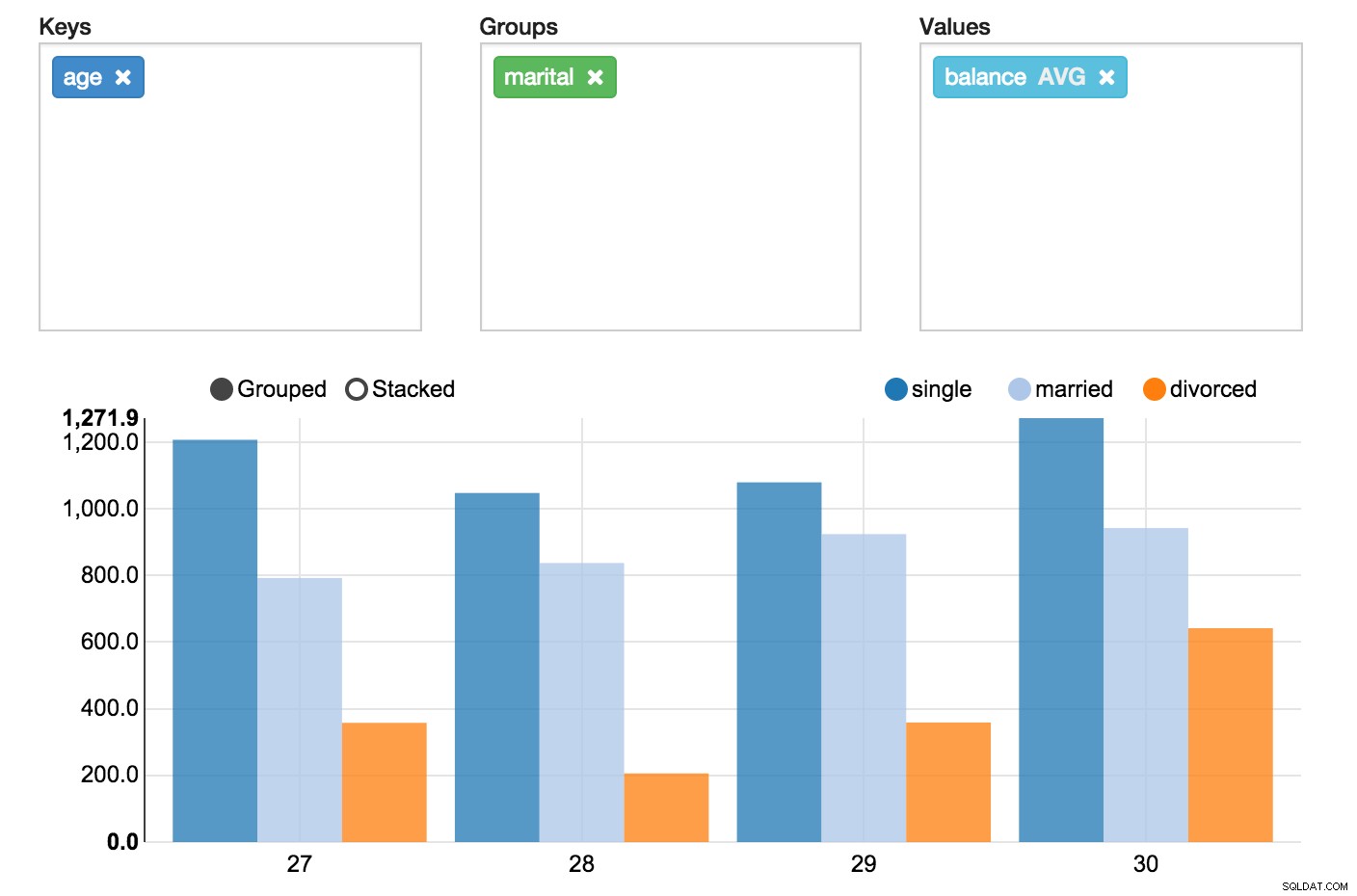 |
IntegrazioniIntegra con molti strumenti open source per big data diversi come i progetti Apache Spark, Flink, Hive, Ignite, Lens e Tajo. | 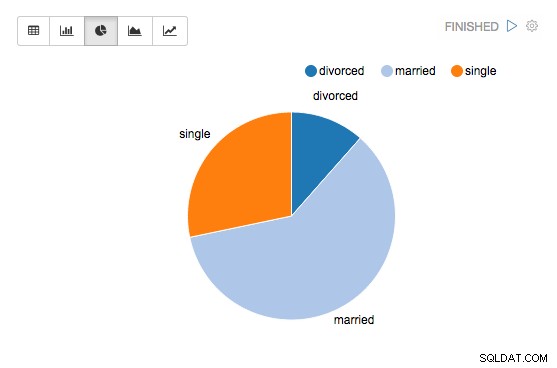 |
Forme dinamiche
Crea moduli di input in modo dinamico direttamente nel tuo taccuino.
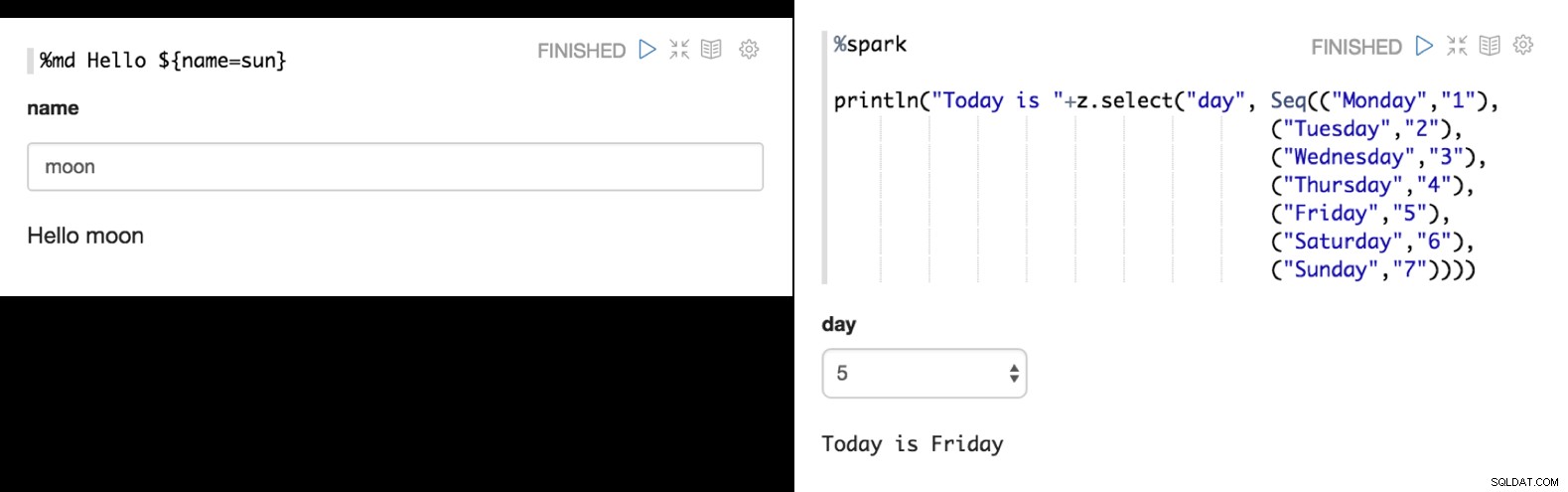
Collaborazione e condivisione
Una comunità di sviluppatori diversificata e vivace ti dà accesso a nuove origini dati che vengono costantemente aggiunte e distribuite tramite la loro licenza open source Apache 2.0.
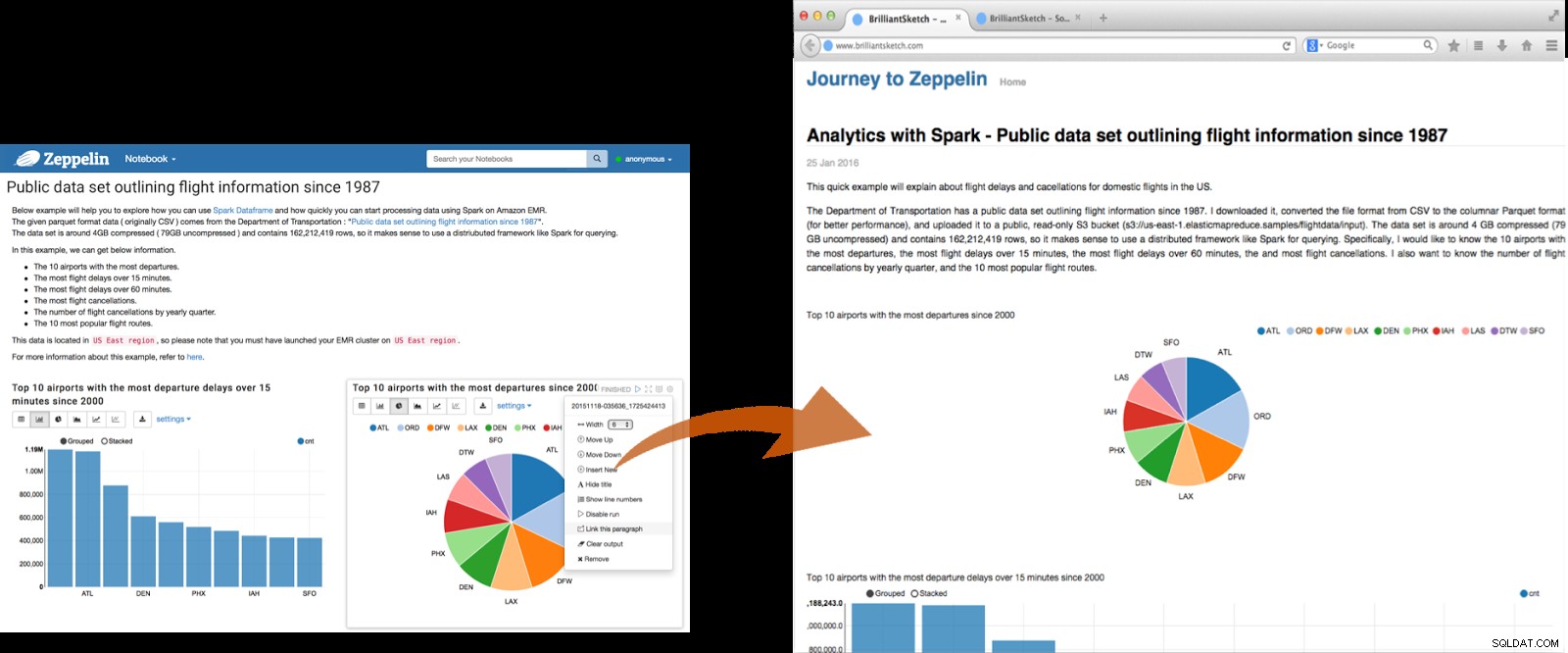
InterpreteIl concetto di interprete di Apache Zeppelin consente a qualsiasi linguaggio/backend di elaborazione dati di essere collegato a Zeppelin. Attualmente, Apache Zeppelin supporta molti interpreti come Apache Spark, Python, JDBC, Markdown e Shell. | 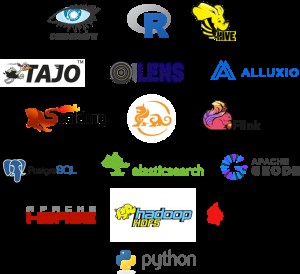 |
|---|
Ora iniziamo a creare il tuo interprete personalizzato per MongoDB e MySQL.
Aggiungi un interprete MySQLNella piattaforma Apache Zeppelin, vai al menu a discesa in alto a destra e fai clic su Interprete: | 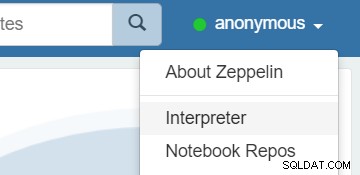 |
|---|
Qui puoi trovare un elenco di tutti gli interpreti. Dobbiamo crearne uno nuovo per MySQL, quindi fai clic sul pulsante "Crea" nell'angolo in alto a destra:

Inserisci un nome riconoscibile per l'interprete (es. mysql) e scegli gruppo come JDBC: Mantieni tutte le opzioni predefinite, ma inserisci i dettagli richiesti e assicurati che sia stabilita una connessione al tuo server MySQL: | 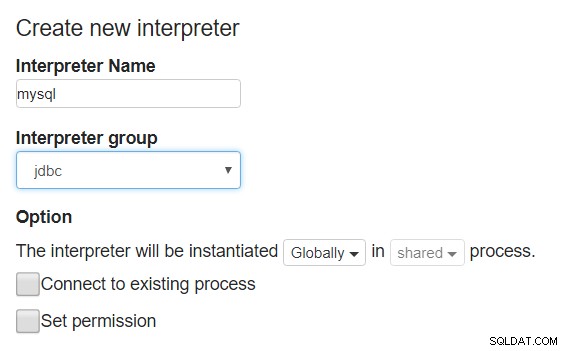 |
|---|
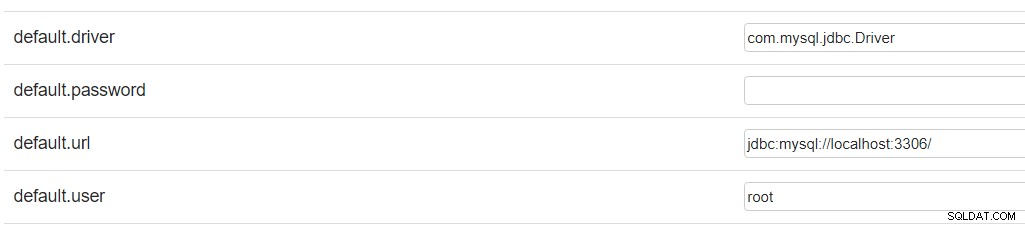
Abbiamo anche bisogno di aggiungere un artefatto personalizzato al JAR del connettore MySQL in modo che Zeppelin sappia da dove eseguirlo. Scarica il connettore qui, inseriscilo nella cartella interpreter/jdbc e poi fornisci il percorso esatto dell'artefatto:
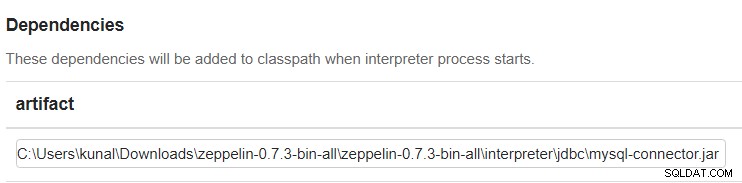
E questo è tutto! Per testare il nostro interprete, dobbiamo creare una nuova nota. Ma prima, configuriamo anche il nostro interprete MongoDB.
Aggiungi un interprete MongoDB
Torna alla pagina dell'interprete e fai clic sul pulsante "Crea". Utilizzeremo questo interprete MongoDB open source, quindi dovrai scaricare il file .zip e rinominarlo in .jar.
Successivamente, vai su interpreters/, crea una cartella mongodb/ e incolla il .jar nella cartella.

Ora hai un nuovo gruppo di interpreti chiamato mongodb. Vai alla pagina dell'interprete, inserisci un nome descrittivo come mongodb, quindi scegli mongodb nell'elenco a discesa del gruppo di interpreti. Ora, inseriamo i dettagli del cluster ScaleGrid MongoDB appena creati in "Proprietà" che si trovano nella pagina Dettagli cluster nella sezione Panoramica/Macchine. | 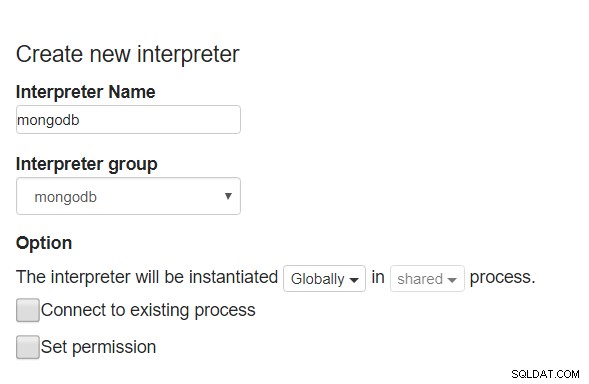 |
|---|
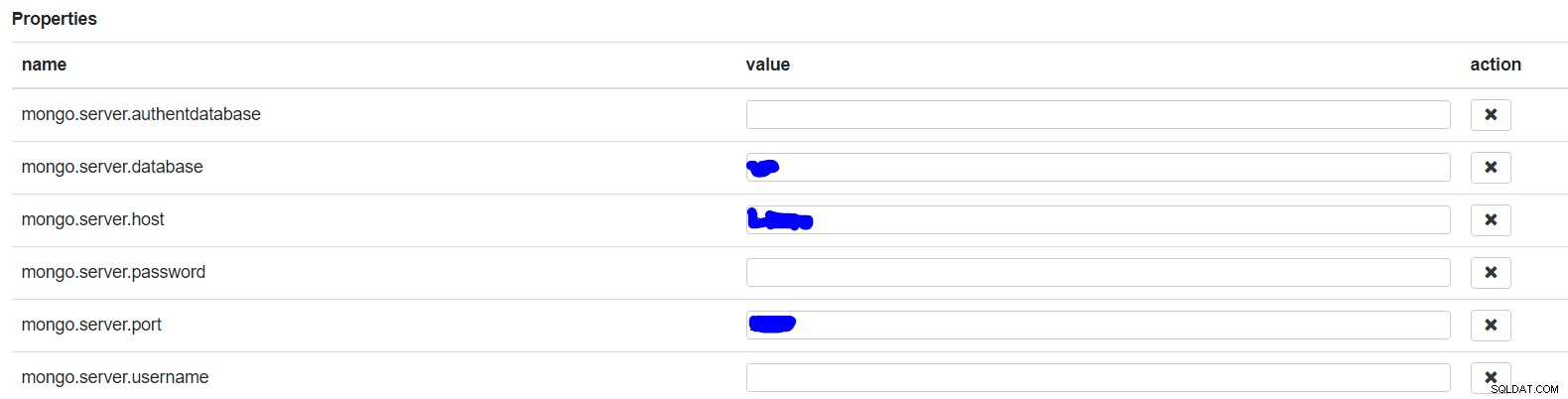
E abbiamo finito! Ora è il momento di provare i nostri interpreti appena creati.
Crea una nota Zeppelin
Per eseguire query che aiuterà a visualizzare i nostri dati, abbiamo bisogno di creare note. Dal riquadro dell'intestazione di Zeppelin, fai clic su "Notebook", quindi su "Crea una nuova nota": | 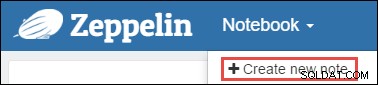 |
|---|---|
Assicurati che l'intestazione del taccuino mostri uno stato connesso come indicato da un punto verde nell'angolo in alto a destra: | 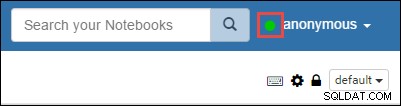 |
Quando crei una nota, ti verrà presentata una finestra di dialogo per inserire ulteriori informazioni. Scegli l'interprete predefinito come mysql appena creato e fai clic su "Crea nota".
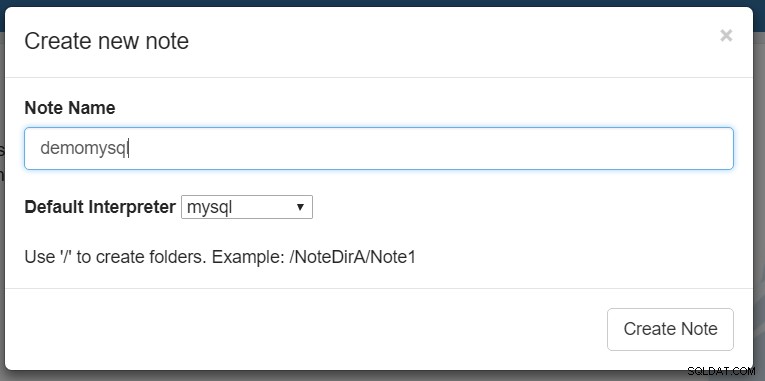
Esegui query sulla nota
Prima di poter eseguire qualsiasi domanda, dobbiamo anche menzionare il tipo di interprete che utilizzeremo per la nostra nota. Possiamo farlo iniziando la nostra nota con "%mysql". Questo dirà a Zeppelin di aspettarsi query MySQL in quella nota. | 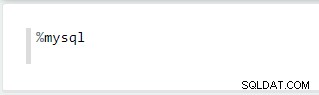 |
|---|
E ora siamo pronti per interrogare il nostro database. Ai fini di questo esempio, utilizzerò la mia installazione di WordPress che contiene una tipica tabella wp_options per interrogare e visualizzare i suoi dati.
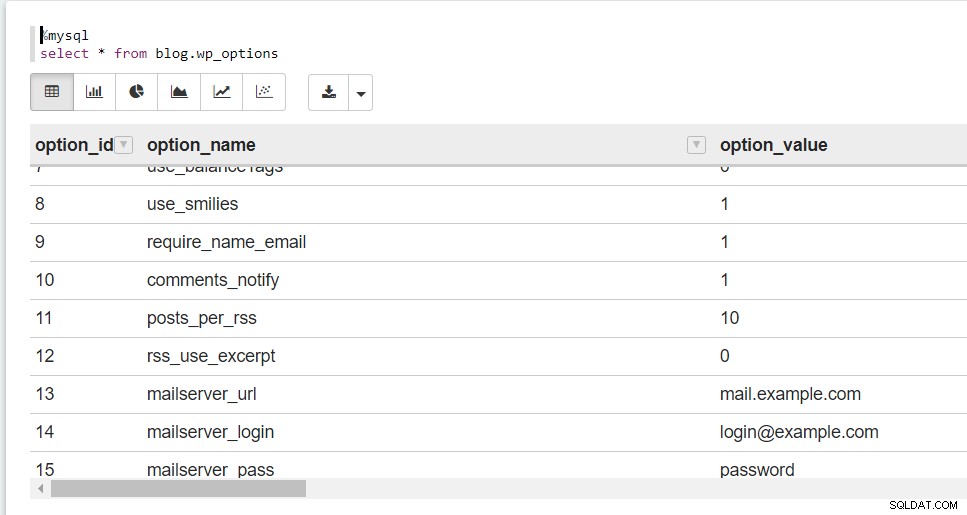
Funziona! Ora puoi fare clic sui vari grafici per visualizzare i dati in diversi formati grafici.
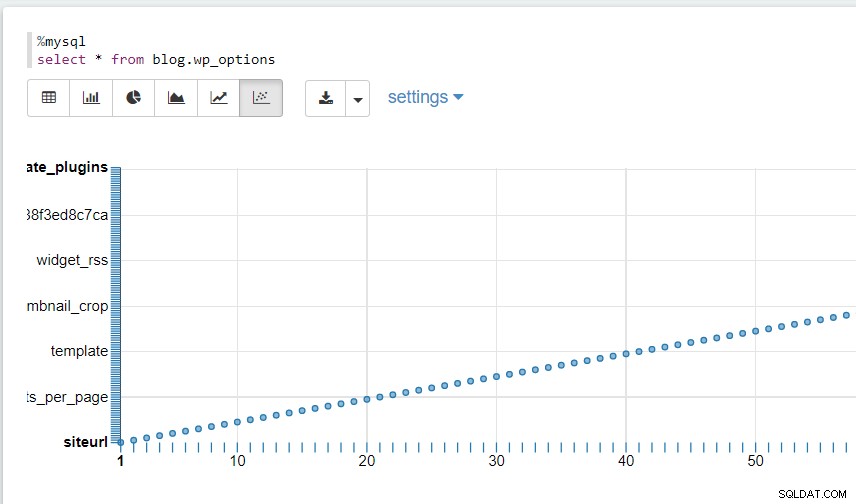
Allo stesso modo, per MongoDB, assicurati di avere dati nel cluster MongoDB. Puoi aggiungerne alcuni andando alla scheda Amministrazione ed eseguendo le query Mongo.
Ecco un esempio di alcuni dati MongoDB nella nota:
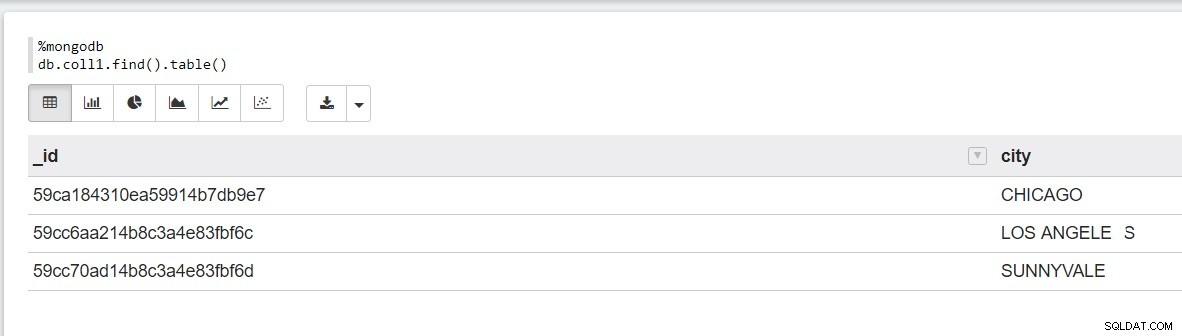
Condividi link alle tue noteOra che i tuoi dati sono pronti per la visualizzazione e l'esecuzione di query, potresti voler mostrarli al tuo team. Puoi farlo molto facilmente creando un link condivisibile alla nota: Questo link condivisibile sarà visibile a chiunque e puoi anche scegliere di condividere un link solo a un grafico specifico: | 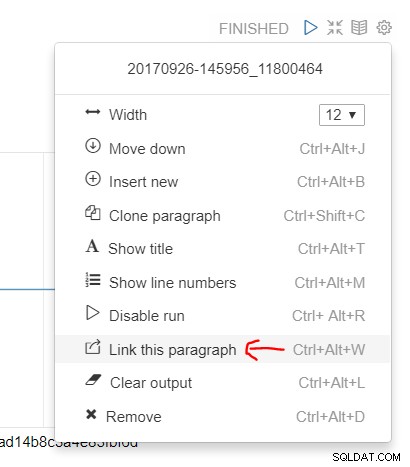 |
|---|
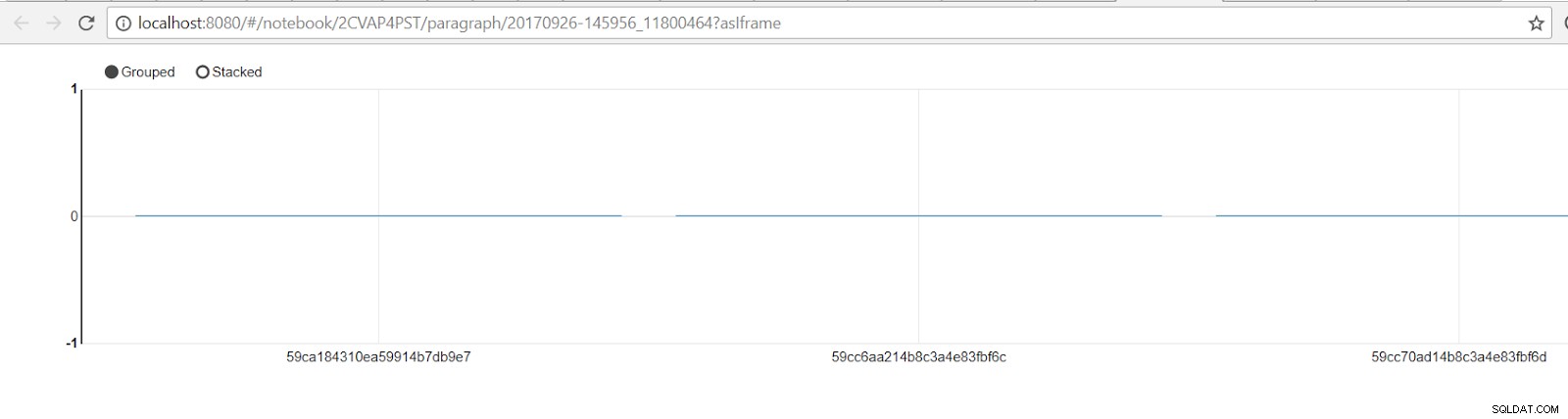
Conclusione di Apache Zeppelin
Apache Zeppelin è uno strumento estremamente utile che consente ai team di gestire e analizzare i dati con molte diverse opzioni di visualizzazione, tabelle e collegamenti condivisibili per la collaborazione. Ecco alcuni link utili per iniziare:
Scarica Apache Zeppelin
Interprete MongoDB
Connettore MySQL
Puoi anche esplorare altri modi per visualizzare i tuoi dati tramite le GUI di MongoDB, incluse le prime quattro:MongoDB Compass, Robomongo, Studio 3T e MongoBooster.
Come sempre, se costruisci qualcosa di fantastico, twittaci su @scalegridio
Se hai bisogno di aiuto con l'hosting e la gestione di Redis™*, contattaci all'indirizzo [email protected] per ulteriori informazioni.